Bạn có bao giờ thắc mắc về những biểu tượng “mũi tên” nhỏ xuất hiện trên các icon quen thuộc trên màn hình Desktop hay trong File Explorer? Đó chính là dấu hiệu nhận biết của file LNK, hay còn gọi là shortcut. Vậy File Lnk Là Gì, chúng hoạt động ra sao và tại sao lại quan trọng trong hệ điều hành Windows? Bài viết này từ “Hải Vi IT” sẽ giải đáp tất tần tật những thắc mắc đó, giúp bạn hiểu rõ hơn về một phần tưởng chừng nhỏ bé nhưng lại vô cùng hữu ích trong thế giới công nghệ.
Có thể nói rằng, file LNK như những “cánh cổng thần kỳ” giúp chúng ta truy cập nhanh chóng đến các file, thư mục, ứng dụng, hay thậm chí là các trang web yêu thích. Thay vì phải lần mò qua từng thư mục, bạn chỉ cần một cú click đúp vào shortcut là có thể mở ngay thứ mình cần. Quá tiện lợi phải không nào?
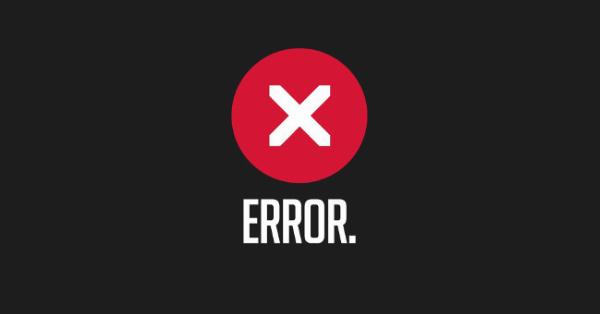 File LNK là gì, công dụng và cách tạo file LNK trong Windows
File LNK là gì, công dụng và cách tạo file LNK trong Windows
File LNK: Định Nghĩa và Cơ Chế Hoạt Động
Về cơ bản, file LNK là một loại file đặc biệt trong Windows, chứa “siêu dữ liệu” (metadata) trỏ đến một file, thư mục, ứng dụng, hoặc URL khác, được gọi là “đối tượng đích”. Khi bạn nhấp đúp vào một shortcut, hệ điều hành sẽ đọc thông tin trong file LNK để xác định vị trí của đối tượng đích và mở nó.
Cơ chế này tương tự như việc bạn ghi chú địa chỉ nhà của một người bạn vào sổ tay. Thay vì phải nhớ đường đi nước bước, bạn chỉ cần mở sổ tay và xem địa chỉ. File LNK cũng vậy, nó lưu trữ “địa chỉ” của đối tượng đích để Windows có thể tìm thấy và thực thi nó một cách nhanh chóng.
Tại Sao File LNK Lại Quan Trọng?
File LNK đóng vai trò quan trọng trong việc tối ưu hóa trải nghiệm người dùng trên Windows. Hãy thử tưởng tượng, nếu không có shortcut, mỗi lần muốn mở một ứng dụng, bạn sẽ phải duyệt qua hàng loạt thư mục trong ổ C:, tìm đến thư mục cài đặt, rồi mới click vào file thực thi (.exe). Quá rườm rà và mất thời gian!
Chính vì vậy, file LNK giúp:
- Truy cập nhanh: Tiết kiệm thời gian và công sức khi mở các file, thư mục, ứng dụng thường dùng.
- Tổ chức gọn gàng: Giúp màn hình Desktop và các thư mục ngăn nắp hơn, tránh việc lưu trữ quá nhiều file trực tiếp.
- Tùy biến linh hoạt: Cho phép người dùng tạo shortcut đến bất kỳ đâu, từ file, thư mục, ứng dụng đến các trang web.
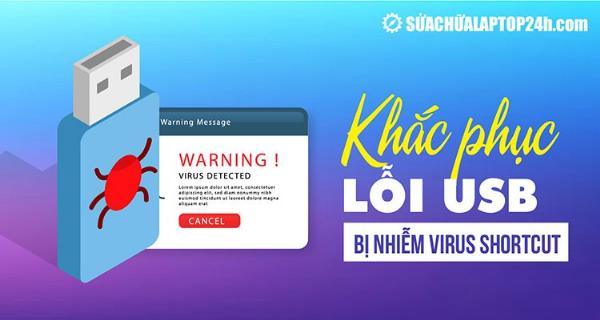 Cách tạo shortcut, file LNK trên Windows nhanh chóng, đơn giản
Cách tạo shortcut, file LNK trên Windows nhanh chóng, đơn giản
“Tôi thường xuyên phải làm việc với nhiều phần mềm đồ họa khác nhau,” anh Nguyễn Hoàng Minh, một chuyên gia thiết kế đồ họa tại TP. Hồ Chí Minh, chia sẻ, “Việc tạo các shortcut cho từng phần mềm, thậm chí là các project đang thực hiện, giúp tôi tiết kiệm được rất nhiều thời gian. Thay vì phải lục tung ổ cứng, tôi chỉ cần click vào shortcut là xong.”
Cách Tạo và Sử Dụng File LNK
Tạo file LNK rất đơn giản, bạn có thể thực hiện theo các cách sau:
- Cách 1: Kéo và thả:
- Nhấn giữ chuột phải vào file, thư mục, hoặc ứng dụng bạn muốn tạo shortcut.
- Kéo nó đến vị trí bạn muốn đặt shortcut (ví dụ: Desktop).
- Thả chuột và chọn “Create shortcuts here” (Tạo lối tắt ở đây).
- Cách 2: Sử dụng menu chuột phải:
- Nhấp chuột phải vào file, thư mục, hoặc ứng dụng.
- Chọn “Send to” (Gửi đến) > “Desktop (create shortcut)” (Màn hình nền (tạo lối tắt)).
- Cách 3: Tạo shortcut thủ công:
- Nhấp chuột phải vào vùng trống trên Desktop hoặc trong thư mục.
- Chọn “New” (Mới) > “Shortcut” (Lối tắt).
- Trong cửa sổ “Create Shortcut”, nhấn “Browse” (Duyệt) để chọn đối tượng đích.
- Nhấn “Next” (Tiếp) và đặt tên cho shortcut.
- Nhấn “Finish” (Hoàn tất).
Sau khi tạo, bạn có thể tùy chỉnh shortcut bằng cách nhấp chuột phải, chọn “Properties” (Thuộc tính). Tại đây, bạn có thể thay đổi biểu tượng, tên, và thậm chí cả phím tắt để mở nhanh shortcut.
![]() Hướng dẫn thay đổi icon của file LNK, shortcut trên Windows
Hướng dẫn thay đổi icon của file LNK, shortcut trên Windows
Một Số Lưu Ý Quan Trọng Về File LNK
- Xóa shortcut không xóa file gốc: Khi bạn xóa một file LNK, bạn chỉ xóa shortcut đó, chứ không phải file hay thư mục gốc.
- File LNK có thể bị hỏng: Nếu file hoặc thư mục đích bị di chuyển hoặc xóa, shortcut sẽ không hoạt động và báo lỗi.
- File LNK và vấn đề bảo mật: Tin tặc có thể lợi dụng file LNK để phát tán phần mềm độc hại. Do đó, bạn cần cẩn trọng khi mở các file LNK từ nguồn không đáng tin cậy.
“Tôi từng gặp trường hợp một file LNK giả mạo ứng dụng quen thuộc,” chị Trần Thị Mai Anh, chuyên viên IT tại Hà Nội, cho biết, “Khi click vào, nó lại dẫn đến một trang web lừa đảo. May mắn là tôi đã kịp thời nhận ra và không bị mất thông tin cá nhân.”
Mẹo Vặt Sử Dụng File LNK Hiệu Quả
- Tổ chức shortcut theo nhóm: Bạn có thể tạo các thư mục trên Desktop để nhóm các shortcut liên quan, giúp dễ dàng tìm kiếm và quản lý.
- Sử dụng phím tắt: Trong phần “Properties” của shortcut, bạn có thể gán phím tắt để mở nhanh shortcut, ví dụ: Ctrl + Alt + W để mở Word.
- Thay đổi biểu tượng: Chọn những biểu tượng dễ nhận biết và phù hợp với chức năng của shortcut để tăng tính trực quan.
Khắc Phục Lỗi File LNK Không Hoạt Động
Đôi khi, bạn có thể gặp phải tình trạng file LNK không hoạt động. Đừng lo lắng, hãy thử các cách sau:
- Kiểm tra vị trí của đối tượng đích: File hoặc thư mục đích có thể đã bị di chuyển hoặc xóa. Hãy tìm lại và cập nhật đường dẫn trong phần “Properties” của shortcut.
- Tạo lại shortcut: Nếu shortcut bị hỏng, bạn có thể xóa nó đi và tạo lại một shortcut mới.
- Quét virus: Virus có thể làm hỏng file LNK, hãy sử dụng phần mềm diệt virus để quét toàn bộ hệ thống.
Kết Luận
File LNK, hay shortcut, là một công cụ tuy nhỏ bé nhưng lại mang đến sự tiện lợi và hiệu quả trong việc sử dụng máy tính Windows. Hy vọng qua bài viết này của “Hải Vi IT”, bạn đã hiểu rõ file LNK là gì, cách thức hoạt động, cũng như cách tạo và sử dụng chúng một cách hiệu quả nhất. Đừng quên áp dụng những mẹo nhỏ mà chúng tôi đã chia sẻ để tối ưu hóa trải nghiệm sử dụng máy tính của bạn. Hãy biến những “cánh cổng thần kỳ” này thành trợ thủ đắc lực trong công việc và cuộc sống hàng ngày!
FAQ – Những Câu Hỏi Thường Gặp
1. File LNK có dung lượng bao nhiêu?
File LNK thường có dung lượng rất nhỏ, chỉ vài KB, vì nó chỉ chứa thông tin về đường dẫn đến đối tượng đích chứ không chứa dữ liệu của đối tượng đó.
2. Tôi có thể tạo shortcut cho một trang web không?
Có, bạn hoàn toàn có thể tạo shortcut cho một trang web. Chỉ cần chọn “New” > “Shortcut” và nhập địa chỉ URL của trang web vào ô “Type the location of the item”.
3. Làm thế nào để biết một file có phải là file LNK hay không?
File LNK thường có biểu tượng mũi tên nhỏ ở góc dưới bên trái của icon. Ngoài ra, bạn có thể kiểm tra phần mở rộng của file, nó sẽ là “.lnk”.
4. File LNK có thể nhiễm virus không?
Bản thân file LNK không thể chứa virus, nhưng nó có thể bị lợi dụng để dẫn người dùng đến các file hoặc trang web độc hại. Vì vậy, hãy cẩn thận khi mở các file LNK từ nguồn không đáng tin cậy.
5. Có thể tạo shortcut trên các hệ điều hành khác ngoài Windows không?
Có, các hệ điều hành khác như macOS và Linux cũng có tính năng tương tự như shortcut. Trên macOS, chúng được gọi là “alias”, còn trên Linux, chúng được gọi là “symbolic link” hoặc “soft link”.